Win10纯净版64位下如何设置锁屏时间?
在使用Win10纯净版64位系统中,用户进入登录界面前会先进入一个锁屏界面,很多用户觉得锁屏默认的时间太短,系统默认时间为一分钟,超过一分钟后,电脑就会进入待机状态,以节省电量。下面介绍Win10纯净版64位系统锁屏时间的设置方法。
1、在Cortana搜索栏输入regedit后按回车,打开注册表编辑器;
2、定位到以下注册表项Hkey_LOCAL_MACHINESYSTEMCurrentControlSetControlPowerPowerSettings7516b95f-f776-4464-8c53-06167f40cc998EC4B3A5-6868-48c2-BE75-4F3044BE88A7;
3、在右侧窗口中找到Attributes,双击修改数值数据为“2”;
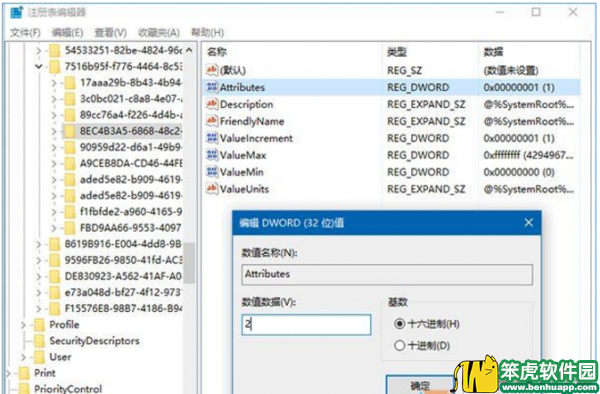
4、进入控制面板的电源选项,然后在当前电源计划中更改高级电源设置;
5、展开“显示”,会发现新增“控制台锁定显示关闭超时”项目,修改这个项目的时间就会修改锁屏显示时间,默认为最短的一分钟,你可以输入更大的整数来延长锁屏显示时间,但如果你设置为0,则意味着不会让显示器关闭,笔记本和平板电脑最好别采用这个设定;
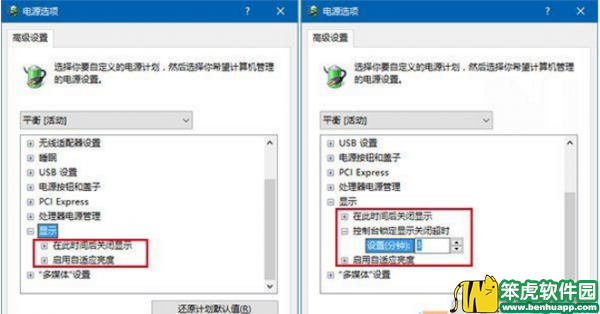
6、温馨提示:锁屏显示时间最好小于上面“在此时间后关闭显示”,不然显示器还是会在该项目的设定时间到达后关闭显示器。比如默认15分钟无操作就关闭显示器,而你设定锁屏20分钟后才黑屏,但系统会按照关闭显示器的设定来执行,15分钟就黑屏。
以上就是Win10纯净版64位系统锁屏时间的设置方法介绍了,如果想让Win10纯净版64位锁屏时间长些的朋友,可以按照步骤延长锁屏时间。更多Win10纯净版64位系统使用技巧,请继续访问www.xitongtiandi.net









